联想笔记本进入BIOS界面的步骤如下:确保笔记本处于关闭状态。按下电源键启动笔记本,同时立即按下“F2”键(或在某些型号上为“Fn + F2”)。保持按住,直到看到BIOS界面。这个方法无效,可以尝试在开机时按“Enter”键,查看启动菜单,选择进入BIOS。对于某些新型号,需要按“Novo”按钮(小孔状按钮)来访问BIOS设置。
一、为什么需要进入BIOS界面
BIOS(基本输入输出系统)是计算机启动和硬件初始化的重要组成部分。用户需要进入BIOS进行系统设置、硬件诊断、启动顺序调整等操作。通过BIOS,用户可以手动设置硬盘启动顺序,以便从USB或光盘启动,或进行系统恢复等任务。BIOS也允许用户监控硬件性能和温度,确保系统稳定运行。
二、进入BIOS的注意事项
在尝试进入BIOS之前,确保笔记本已经完全关闭。在按下电源键后未能及时按下相应的功能键,会导致无法进入BIOS。建议尝试多次,特别是在笔记本刚启动时。不同型号的联想笔记本会有不同的按键设置,用户可以查阅相应的用户手册,确保使用正确的按键。
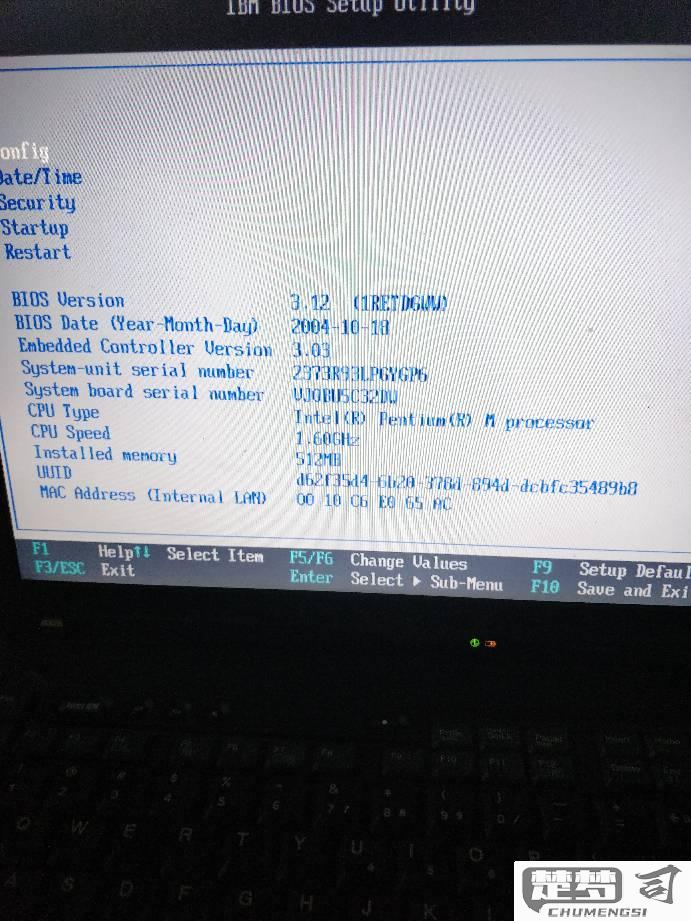
三、BIOS界面的基本操作
进入BIOS后,用户将看到一个基于文本的界面,使用键盘的方向键进行导航。在BIOS中,可以看到多个选项,如“Boot”、“Security”、“Exit”等。“Boot”选项允许用户设置启动顺序,“Security”选项可以设置密码保护,确保系统安全。“Exit”选项提供保存或放弃更改的功能。在进行任何更改前,建议用户仔细阅读相应的说明,以避免错误设置。
相关问答FAQs
Q1: 按F2无法进入BIOS,怎么办?
A1: 按F2没有反应,可以尝试按“Fn + F2”组合键,或者在开机时按“Enter”键查看启动菜单,选择进入BIOS。某些新型号的笔记本需要按“Novo”按钮来访问BIOS设置。
Q2: 进入BIOS后,我可以做什么?
A2: 进入BIOS后,您可以调整启动顺序、设置系统时间、配置硬件设置、监控温度和电压等。用户还可以设置安全选项,如BIOS密码,以防止未授权访问。
Q3: 进入BIOS后是否需要保存更改?
A3: 您在BIOS中进行任何更改,建议在退出时选择保存更改,以确保新设置生效。不想应用更改,可以选择放弃并退出。
